Por padrão, o WhatsApp notifica aos seus usuários cada vez que chega alguma mensagem de algum contato ou grupo. Mas, o que posso fazer se essas alertas pararam de chegar? Aqui encontrará as melhores dicas e soluções para você recuperar as notificações do WhatsApp.
Desative o modo silencioso
É possível que o motivo pelo qual não está recebendo as notificações seja mais simples do que você imagina. Por exemplo, talvez você tenha ativado o modo silencioso e não lembra disso. Pressione em uma das teclas de volume para abrir o controle de volume. Em seguida, clique no botão de modos.
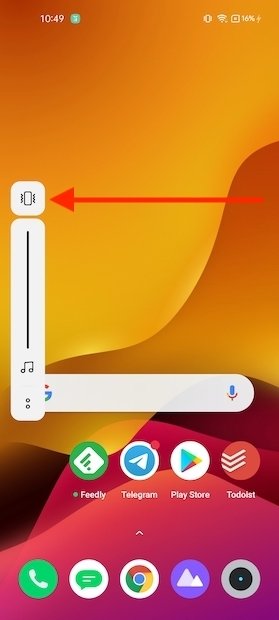 Desativar modo silencioso
Desativar modo silencioso
Geralmente, os dispositivos móveis têm três modos: silencioso, vibrar e som. Clique quantas vezes for necessário para ativar o último. Aproveite ainda para aumentar o volume ao máximo.
Desative o modo não perturbe
O modo não perturbe elimina todas as notificações do seu dispositivo. Desative-o para receber novamente as alertas do WhatsApp. Para isso, abra as notificações e clique em Do Not Disturb.
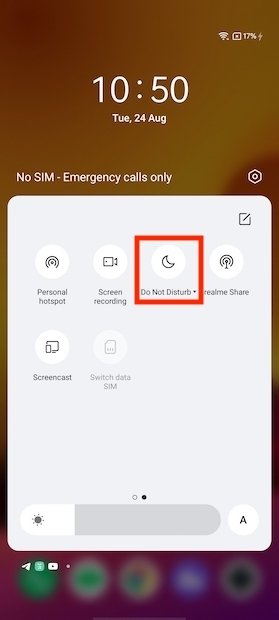 Desativar modo no perturbe
Desativar modo no perturbe
A partir desse momento, todas as notificações reaparecerão no seu telefone.
Verifique se tem conexão à Internet
Sem uma conexão à Internet você não poderá receber suas mensagens do WhatsApp. Como consequência, as notificações sumirão. A forma mais simples de checar se você está conectado à rede é abrindo a aba de notificações.
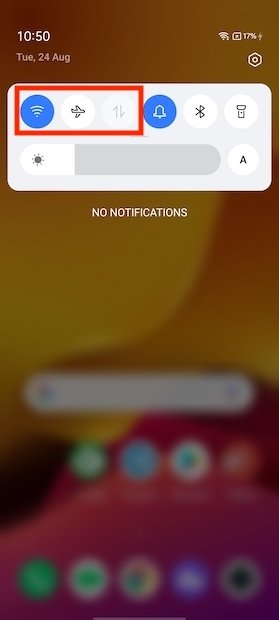 Verificar conexões de Internet
Verificar conexões de Internet
Verifique se você tem uma conexão Wi-Fi ou ativados os dados da sua operadora. Além disso, verifique se o modo avião está ativado. Se for assim, então não poderá receber as notificações.
Dê uma olhada nas configurações de notificações do contato
Cada contato no WhatsApp tem sua própria configuração de notificações. Para acessá-la, pressione no nome do usuário, localizado no canto superior da tela.
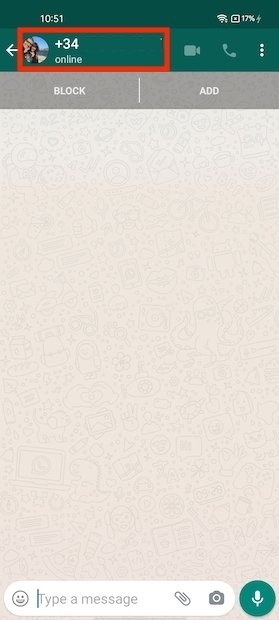 Abrir informações do contato
Abrir informações do contato
Certifique-se que a opção Mute notifications esteja desativada para receber alertas das mensagens.
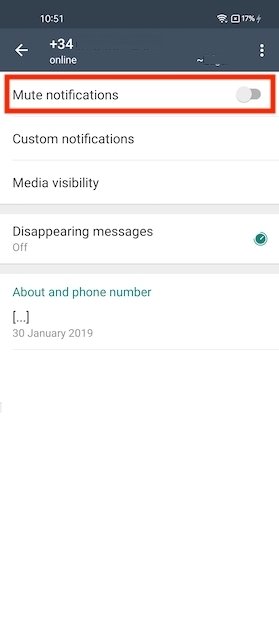 Desativar notificações silenciadas
Desativar notificações silenciadas
Além disso, acesse Custom notifications.
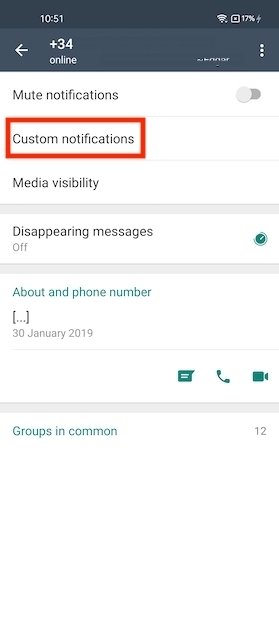 Ver as opções de notificações do contato
Ver as opções de notificações do contato
Desative as notificações personalizadas desmarcando a caixa superior.
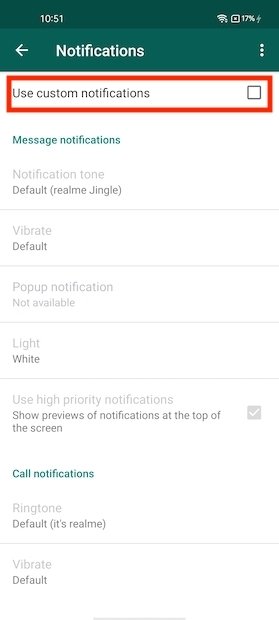 Desativar notificações personalizadas
Desativar notificações personalizadas
Isso garante que as mesmas configurações sejam aplicadas ao restante de seus contatos.
Configure corretamente as notificações do WhatsApp
Se você não estiver recebendo alertas de suas mensagens é provável que as notificações do WhatsApp estejam desativadas. Abra App info para ver as configurações do aplicativo nessa área.
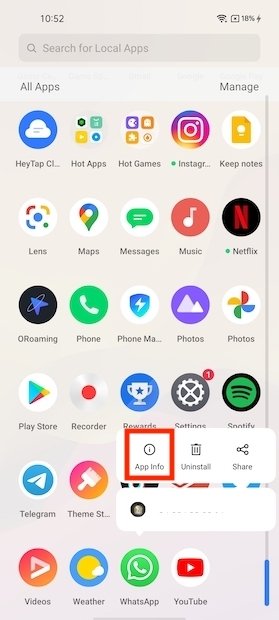 Abrir informações do aplicativo
Abrir informações do aplicativo
Clique em Manage notifications.
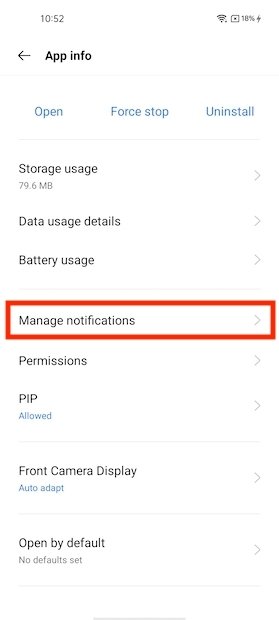 Configurar notificações do WhatsApp
Configurar notificações do WhatsApp
Ative o primeiro controle deslizante que você vê para ativar todas as notificações.
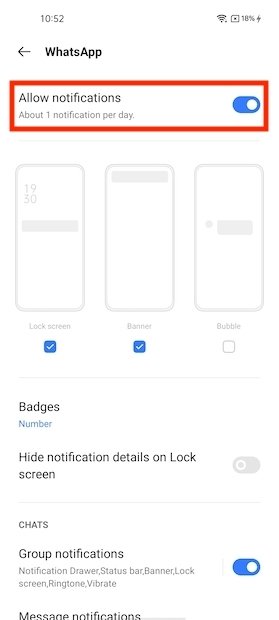 Ativar todas as notificações
Ativar todas as notificações
Também recomendamos dar uma olhada ao resto de seções. Com elas você poderá personalizar o tipo de notificações que o WhatsApp deve mostrar.
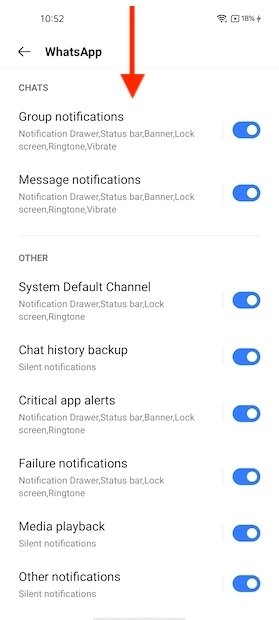 Verificar todas as notificações do aplicativo
Verificar todas as notificações do aplicativo
As seções que precisam ser ativadas são Group notifications e Message notifications. Elas são responsáveis em controlar as notificações dos grupos e as mensagens.
Mude o tom das alertas para uma mais contundente
É possível que seu telefone esteja notificando a chegada de mensagens, mas o tom não for o suficientemente contundente? Nesse caso, é necessário trocar por outro com um som melhor. Retorne às opções de notificações em App info e clique em Message notifications.
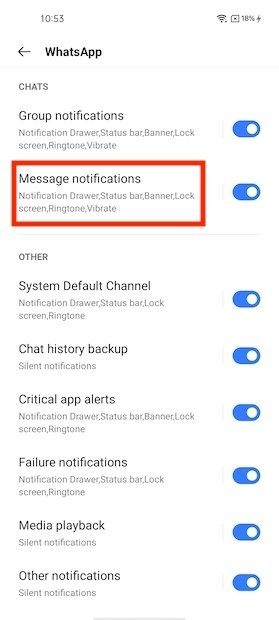 Trocar o som das mensagens
Trocar o som das mensagens
Abra Ringtone.
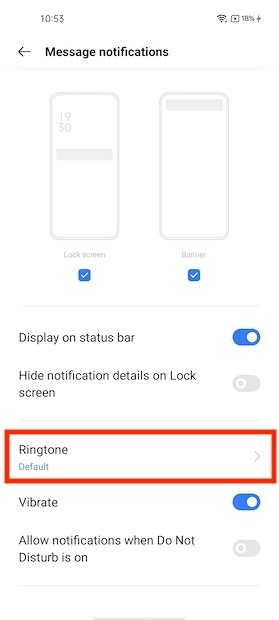 Selecione tom de mensagem
Selecione tom de mensagem
Selecione um tom mais apropriado para suas mensagens.
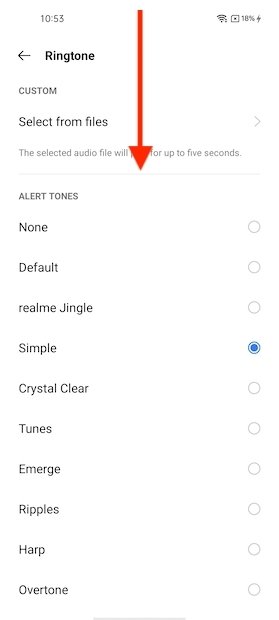 Lista de tons
Lista de tons
Se você deseja trocar o tom dos grupos, repita esse processo, mas clique em Group notifications.
Ative rodar em segundo plano
Se o WhatsApp não for capaz de funcionar em segundo plano, é provável que as notificações não cheguem. Sem sair da lista de configurações App info, clique em Battery usage.
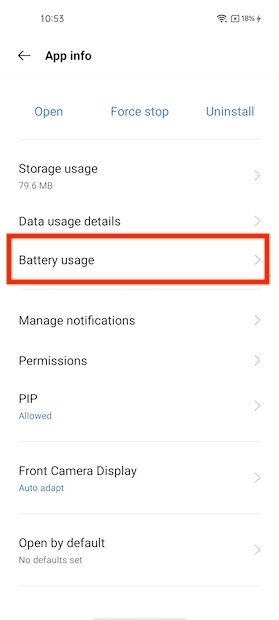 Opções de bateria
Opções de bateria
Ative a opção Allow background activity.
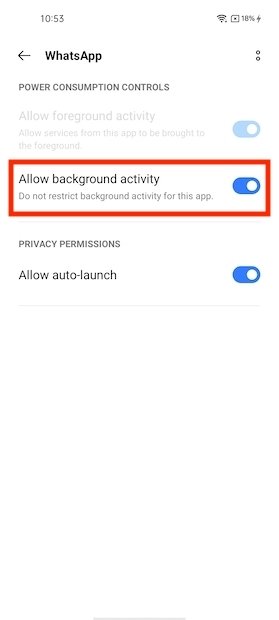 Permitir rodar em segundo plano
Permitir rodar em segundo plano
Agora o WhatsApp poderá rodar em segundo plano para enviar notificações para você.
Permita o uso de dados em segundo plano
Algo semelhante acontece com o uso de dados pelo aplicativo. É necessário você permitir que o WhatsApp use a conexão da Internet em segundo plano. Como? Na seção App info, navegue até Data usage details.
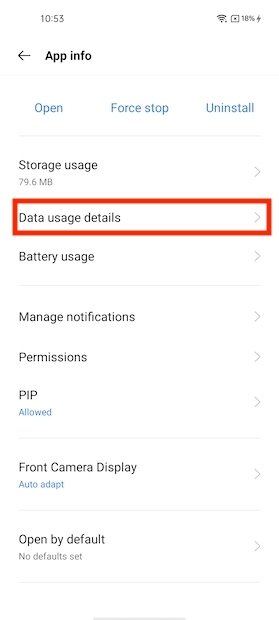 Opções de dados
Opções de dados
Ative Background data.
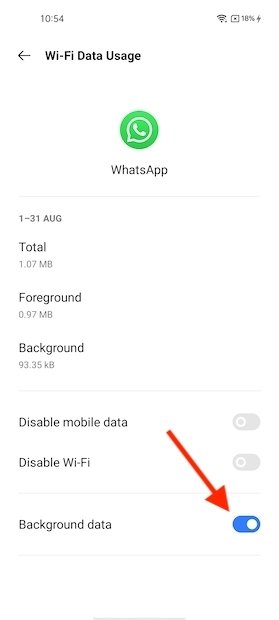 Permitir conexão em segundo plano
Permitir conexão em segundo plano
Além disso, confira nas opções Disable mobile data e Disable Wi-Fi. Ambas devem ficar desativadas.
Conceda todas as permissões ao WhatsApp
De acordo com a empresa, se você deseja garantir um bom funcionamento de seu aplicativo, é obrigatório conceder todas as permissões. Basta abrir Permissions en App info.
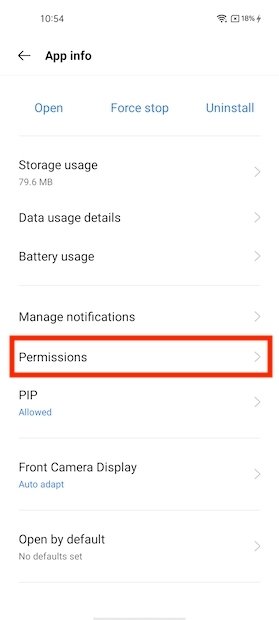 Permissões do app
Permissões do app
As permissões localizadas com o nome de Denied estão desativadas.
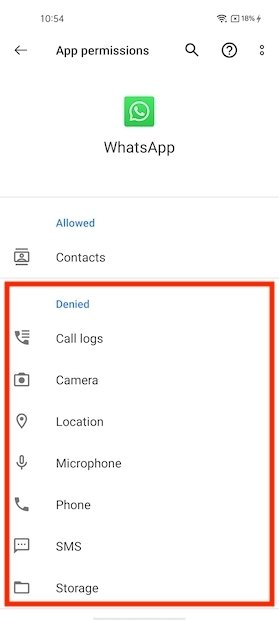 Conceder permissões
Conceder permissões
Clique em cada um deles individualmente para mudar a configuração.
Reinicie o celular
Reiniciar o celular é uma boa solução para uma grande quantidade de erros do sistema, incluída a ausência de notificações por parte dos aplicativos. Pressione e segure o botão desligar.
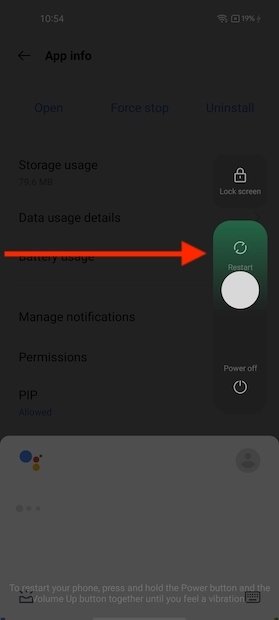 Reiniciar o telefone
Reiniciar o telefone
No menu de desligamento, selecione Restart.
Reinicie o aplicativo
Se até agora nenhumas das dicas que compartilhamos conseguiu ser eficiente, recomendamos você limpar o cache do app. Faça isso clicando em Storage usage nas opções do aplicativo.
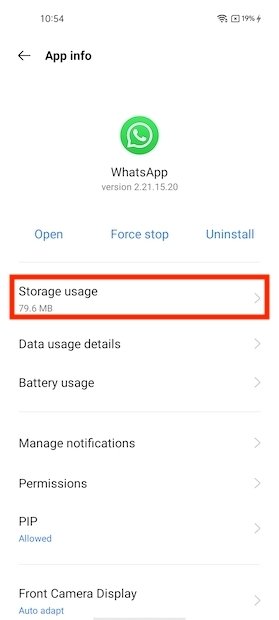 Configurações de armazenamento
Configurações de armazenamento
Pressione em Clear cache.
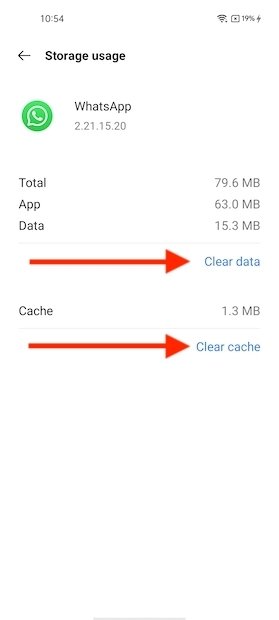 Reiniciar o aplicativo
Reiniciar o aplicativo
Uma outra opção é reiniciar completamente o aplicativo. Para fazer isso, clique em Clear data, como você vê na imagem acima. Lembre-se em fazer um backup de suas mensagens antes de continuar.
Atualize o aplicativo ou o dispositivo
As atualizações do software servem para eliminar erros como o sumiço das notificações. Comece entrando no Google Play e clicando no avatar da sua conta. No menu pop-up, selecione Manage apps and device.
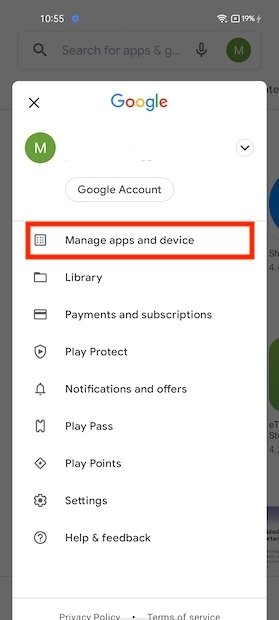 Gerenciar aplicativos
Gerenciar aplicativos
Abra Updates available.
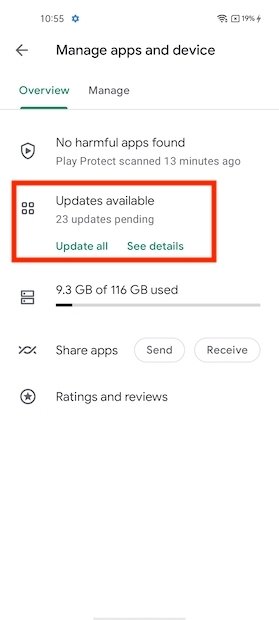 Atualizações disponíveis
Atualizações disponíveis
Verifique se tem atualizações pendentes do WhatsApp. Caso afirmativo, use Update para baixar e instalar a última versão.
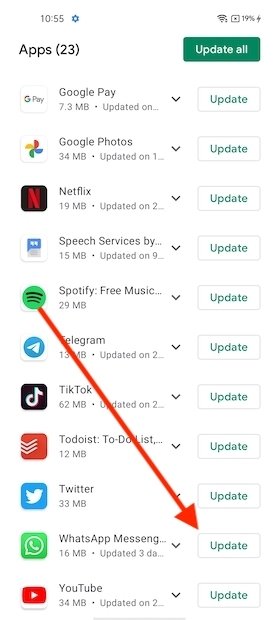 Atualizar o WhatsApp
Atualizar o WhatsApp
Por outro lado, nas configurações do telefone você poderá checar se tem alguma nova versão do sistema operacional. Especificamente, você verá o indicador junto ao Software update.
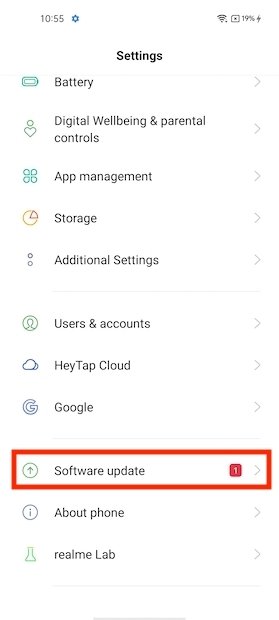 Atualização do sistema disponível
Atualização do sistema disponível
Siga os passos do assistente de atualização para instalar a nova versão no seu dispositivo.
Restaure o dispositivo
Chegamos ao final deste guia falando da solução mais drástica. É reiniciar o dispositivo para as configurações de fábrica. Ir até Additional Settings das configurações do telefone.
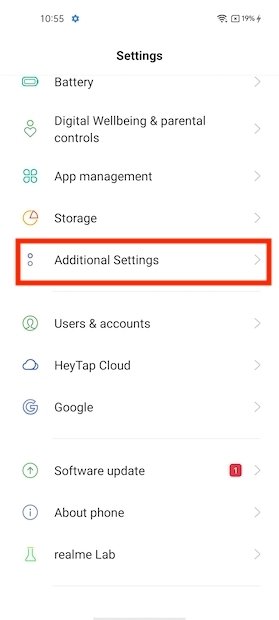 Outras opções
Outras opções
Abra a seção Back up and reset.
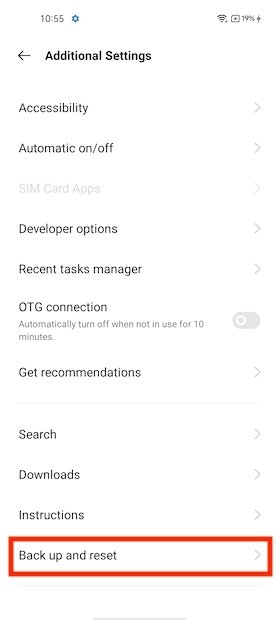 Opções de redefinição
Opções de redefinição
Clique em Erase all data.
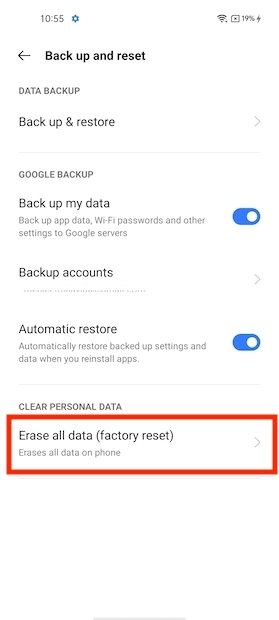 Apagar todos os dados
Apagar todos os dados
Lembre-se que todos os dados do seu dispositivo serão apagados. Crie um backup de suas informações no Google Drive ou no seu computador antes de continuar.



